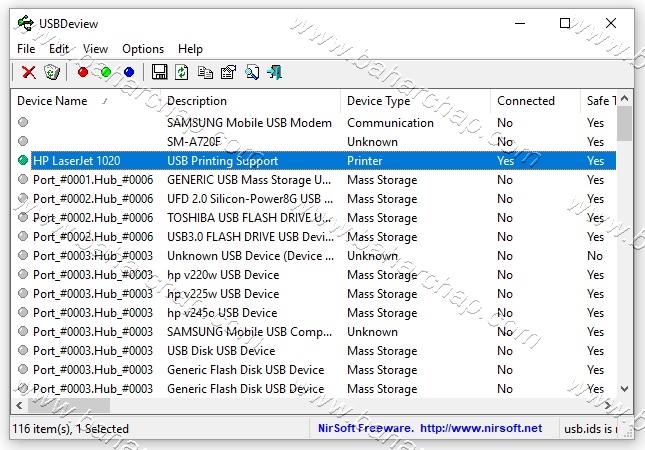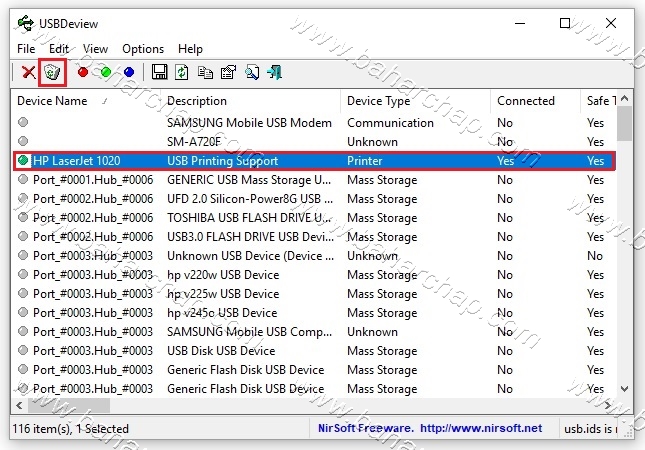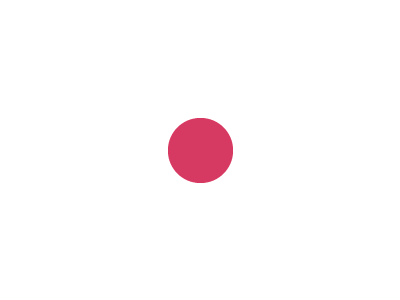آموزش پاک کردن پورت های USB پرینترهای نصب شده
چرا پورت های usb را پاک می کنیم؟
در بعضی از مواقع افرادی که تعداد پرینترها و تعداد وسایل مورد استفاده با پورت usb در سیستم عامل آنها زیاد می شود سیستم آنها دچار اختلال می شود مخصوصاً افرادی که تعمیرکار پرینتر هستند این افراد به علت اینکه پرینترهای مشتریان خود را بر روی سیستم خود نصب می کنند جهت تست پرینتر پس از مدتی تعداد پرینترهای نصب شده بر روی سیستم آنها بسیار زیاد خواهند شد و این امر سبب می شود در بسیار از دستورات ارسال پرینت ، یا ریست یا پروگرام کردن انواع پرینتر اختلالاتی در سیستم و یا حتی در حافظه داخلی مادربرد پرینتر اعمال گردد و این موضوع برای کاربر یا تعمیر کار پرینتر بسیار گران تمام خواهد شد بعضاً در موارد مشاهده گردیده که حتی به خاطر نصب تعداد درایورهای بیش از حد مجاز در یک سیستم تعمیرکار پرینتر جهت به روز رسانی نرم افزار چاپگر و همچنین پروگرام کردن پرینتر این اختلال باعث خراب شدن حافظه پرینتر و از بین رفتن مادر برد یا همان برد فرمتر پرینتر شده است.که البته تمامی خرابی ناشی از این امر قابل اصلاح و تعمیر می باشد اما بهتر است که در زمان بروزرسانی نرم افزارهای پرینتر و یا ریست و یا پروگرام پرینتر تعداد دیوایس های نصب شده حداقل باشد تا دچار مشکل نشویم.در بعضی از مواقع تعداد درایورهای موجود در یک سیستم بسیار زیاد است و ما قادرنخواهیم بود به صورت دستی و تک تک آنها را از روی سیستم حذف کنیم در اینجا به شما آموزش خواهیم داد چگونه به صورت یکجا درایورها را از روی سیستم خود پاک کنید.بار این کار شما وارد کنترل پانل شوید.
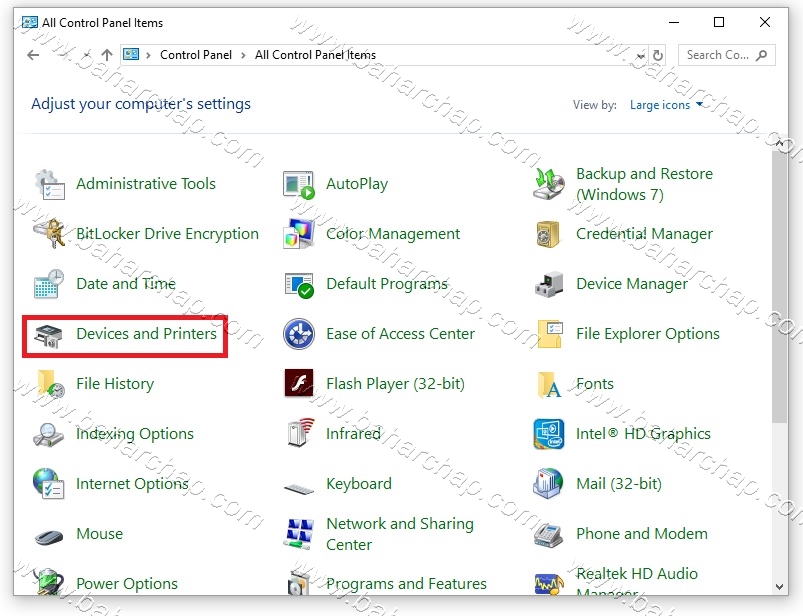
سپس وارد تنظیمات devices and printers می شویم.
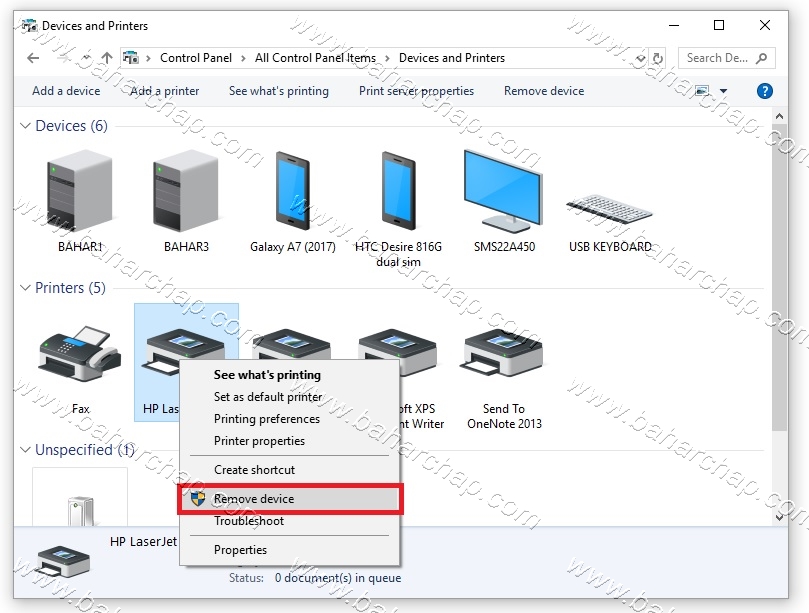
برای حذف پرینتر از روی سیستم بر روی مدل پرینتر سمت راست کلیک کرده گزینه Remove device را می زنیم.در پنجره بعدی از ما سوال میشود که آیا مطمئن هستید این مدل پرینتر از روی سیستم شما حذف شود یا خیر گزینه Yes را می زنیم.
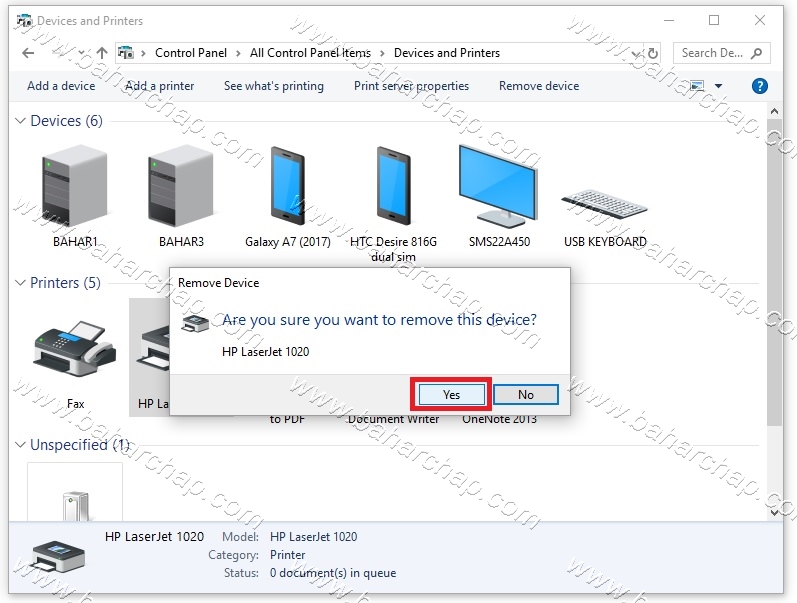
اما چنانچه تعداد درایورهای نصب شده پرینترها بر روی سیستم زیاد باشد ما ناچار خواهیم بود در این قسمت به صورت تک تک آنها را از سیستم حذف کنیم.
اما باز هم راه کارهای بهتری برای حذف تمامی درایورهای موجود از سیستم عامل وجود دارد برای اینکه بخواهیم درایورهای پرینترهای نصب شده بر روی سیستم را به صورت یکجا غیر فعال ، یا از حالت نصب در آوریم با ما همراه باشید تا مرحله به مرحله به شما آموزش دهیم که چطور می شه آنها را به صورت یکجا از حالت نصب خارج کنیم.
پس از وارد شدن به کنترل پانل
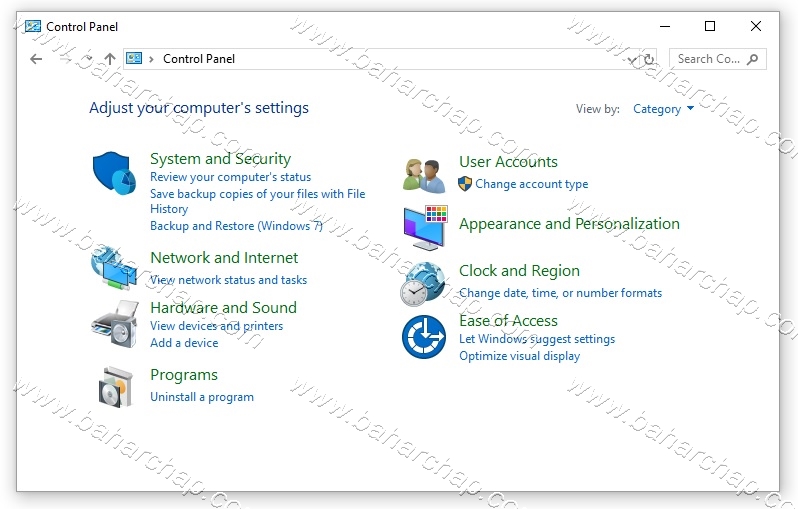
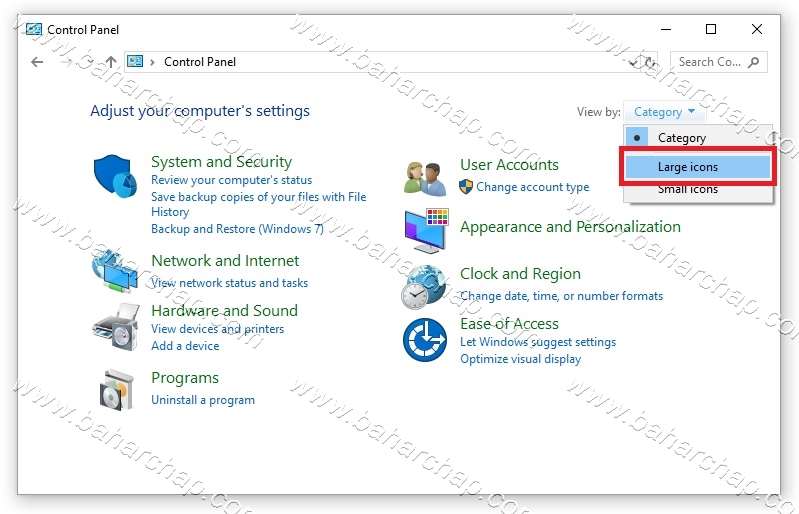
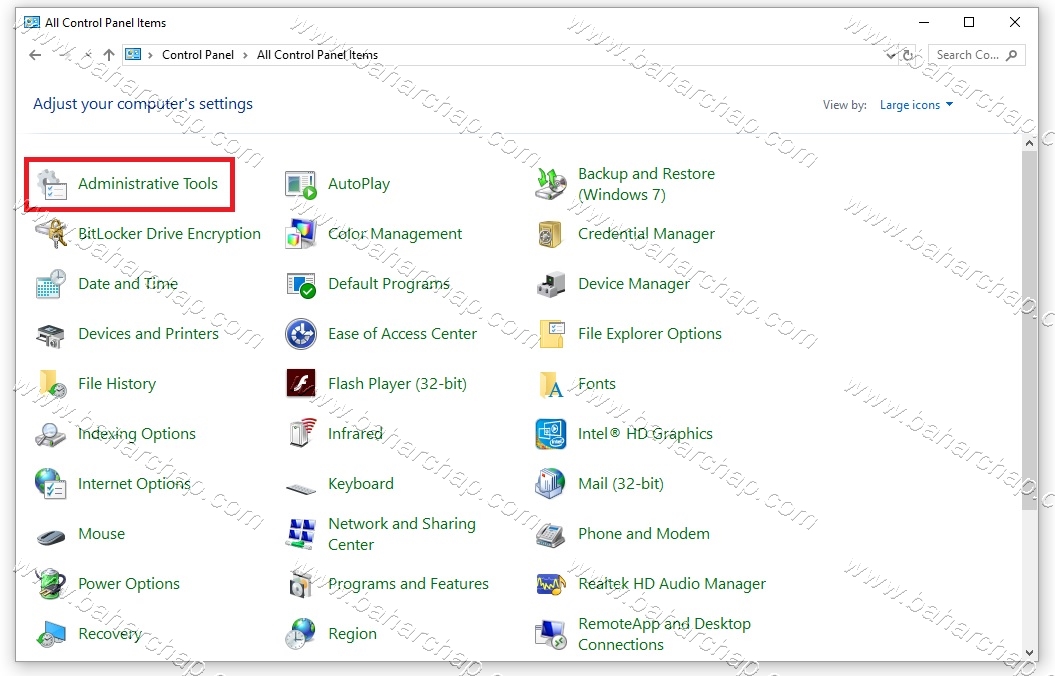
انتخاب آیکون administrative tools جهت انتخاب تنظیمات مدیریتی سیستم عامل.
بعد از انتخاب کردن این آیکون وارد آیکون های تنظیمات مدیریتی خواهیم شد به شکل زیر
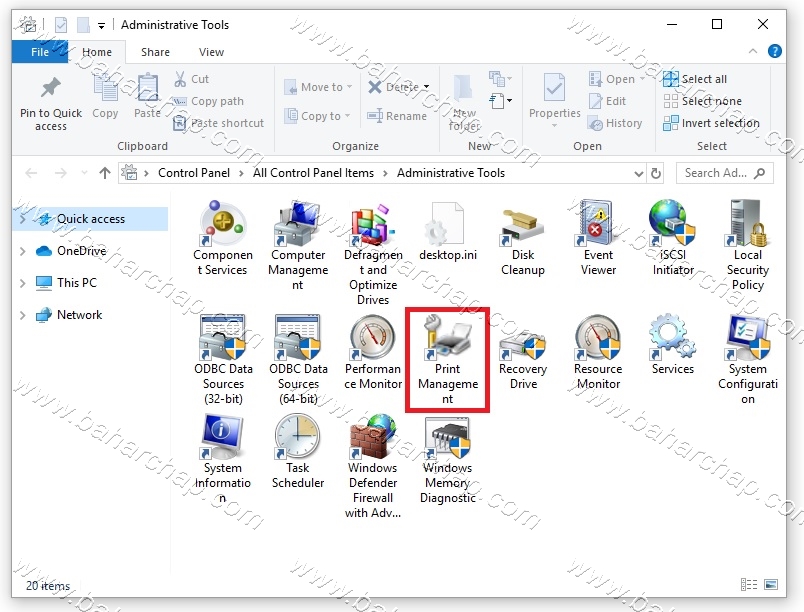
انتخاب آیکون printer management جهت تغییر تنظیمات پرینترهای نصب شده بر روی سیستم عامل
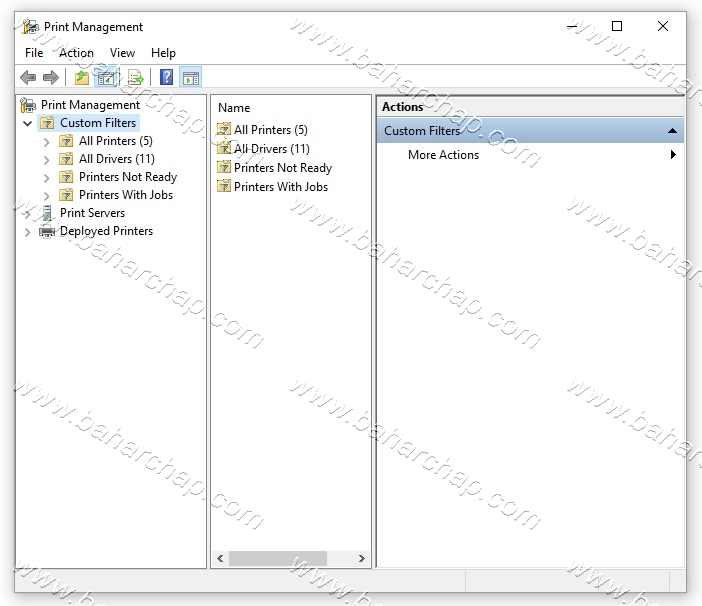
حال اگر بخواهیم همه پرینترهای یا یکی از پرینترها را به صورت موقت ایست بدهیم و یا دوباره به حالت فعال برگردانیم اینجا به راحتی این کار امکان پذیر است ، کافی است بر روی پرینتری که می خواهیم آن را ایست کنیم و یا فعال کنیم سمت راست کلیک کرده وpause printing و یا resume printing را بزنیم.
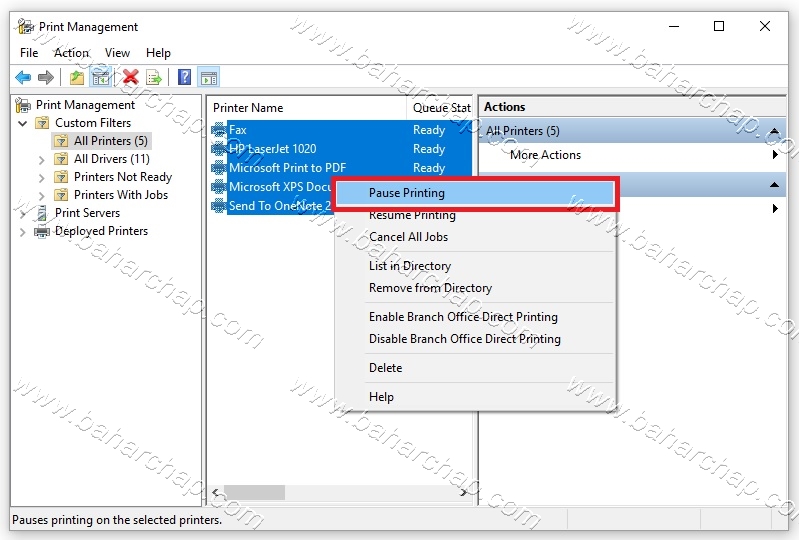
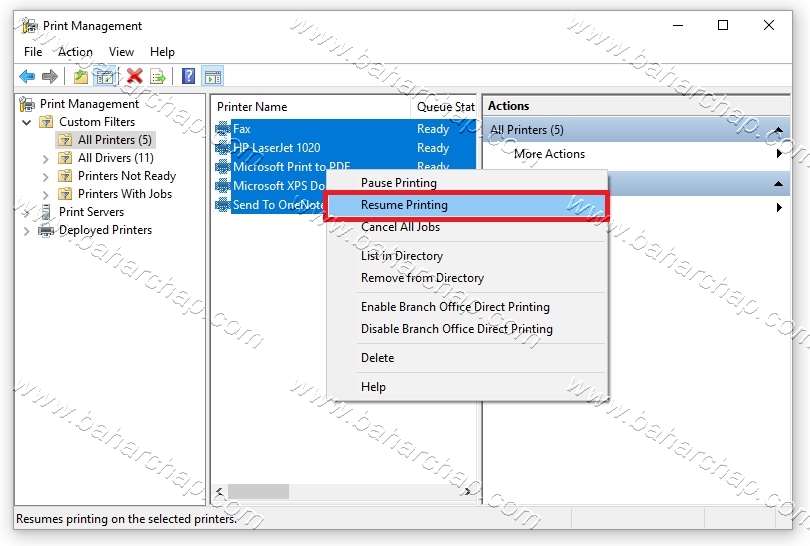
در حال حاضر هدف ما پاک کردن درایورهای غیر ضروری از روی سیستم عامل است برای این کار بر روی درایورهای انتخابی سمت راست کلیک کرده و گزینه delete را می زنیم.
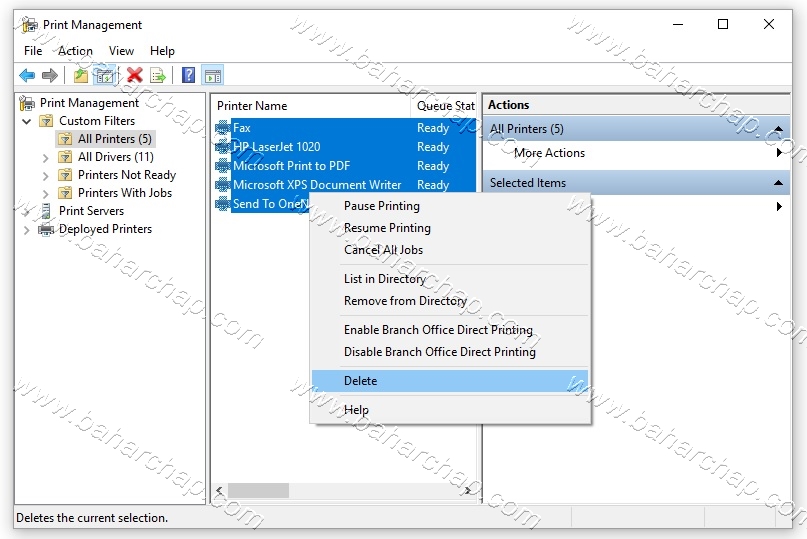
در بعضی از مواقع بعضی از درایورهای نصب شده قادر به پاک کردن از این راه نیستند و حتی بعد از اینکه ما دکمه delete را زدیم و آنها را پاک کردیم احتمال دارد تعدادی از درایورها هنوز به ما نمایش داده شوند این مشکل می تواند از آن باشد که احتمالاً از قبل دستور پرینتی در حافظه ارسال کرده باشیم که حتماً ما باید قبل از پاک کردن درایور آن را کنسل کنیم برای این کار پرینترهایی که دستور پرینت از قبل برای آنها ارسال شده است را انتخاب کرده سپس بر روی آن سمت راست کلیک کرده و دکمه Cancel all jobs را میزنیم تا تمامی پرینترهایی که دستور پرینت در حافظه آنها ثبت شده است پاک شوند.مثل تصویر زیر.

در نهایت برای اینکه پرینت از لیست نمایش داده شده به صورت کلی حذف گردد دکمه Remove from dirrctory را می زنیم که به صورت کلی آن را حذف نماید.
در حال حاضر شما پرینترهای نمایشی را از روی سیستم حذف کرده اید ولی هنوز درایورها آنها بر روی سیستم شما موجود می باشد برای حذف درایورهای نصب شده قبلی باید گزینه all drivers را انتخاب کنید.
وارد قسمت all drivers که شدید تمامی درایورهای موجود و نصب شده فعلی را به شما نمایش می دهد که شما به راحتی قادر خواهید بود درایور خود را به صورت تکی و یا کلی از روی سیستم حذف نماید همانند تصویر زیر

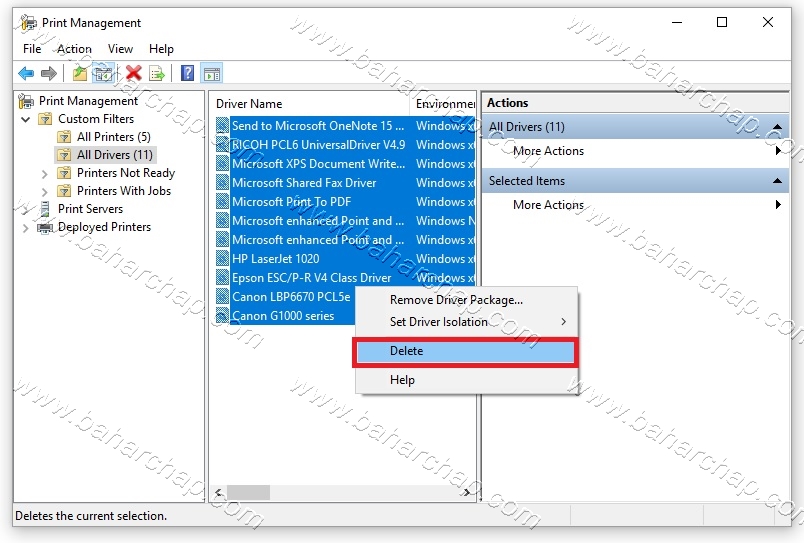
تا حالا توانسته ایم درایور و برنامه های پرینترهای نصب شده بر روی سیستم را پاک کنیم.
اما در بعضی از مواقع به خاطر اینکه تعداد درایورهای نصب شده بر روی سیستم بسیار بالا است و همچنین هنوز پورتهای usb در ریجستر سیستم فعال می باشند ما قادر نخواهیم بود پرینتر خود را با پورت های شماره های پایین مثل usb1 و یا usb2 شناسایی کنیم و باید پورتهای قبلی ریجستر شده از از حالت ریجستر حذف و خارج کنیم در ذیل نرم افزاری برای شما به اشتراک گذاشته ایم که به راحتی می توانید تمامی usb های نصب شده به این سیستم را شناسایی کرده و همچنین آنهایی را که نیاز ندارید پاک ، یا غیر فعال و ... کنید.
برای دانلود این نرم افزار اینجا کلیک کنید
بعد از دانلود و اجرای این نرم افزار لیست کلیه usb های نصب شده بر روی سیستم به شما نمایش داده خواهد شد که شما به راحتی می توانید درایورهای خود را انتخاب کرده و به صورت تکی و گروهی آنها را از روی سیستم خذف نماید.مثل تصویر زیر